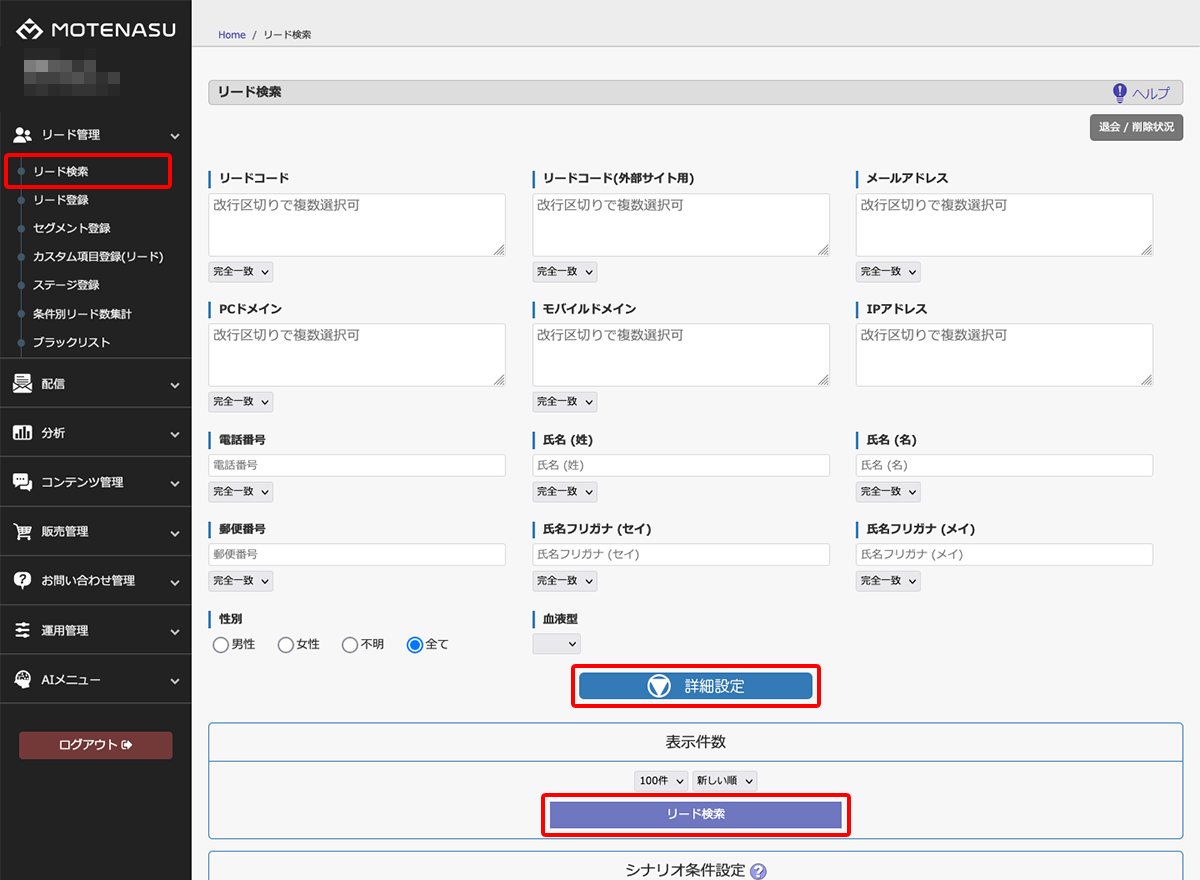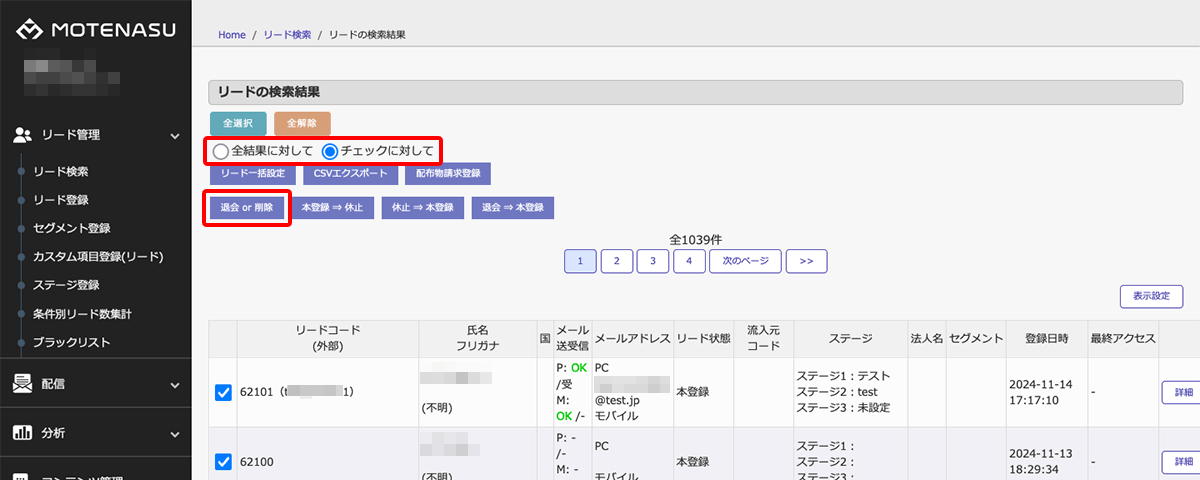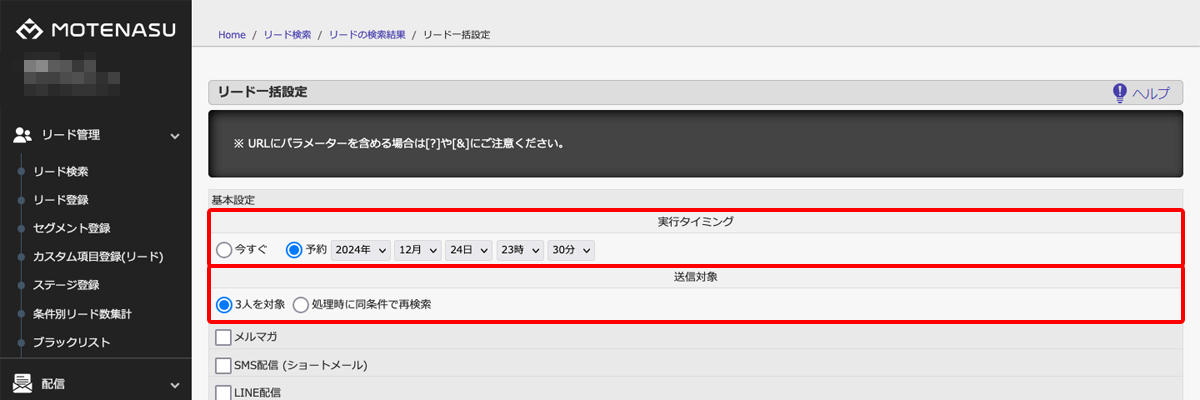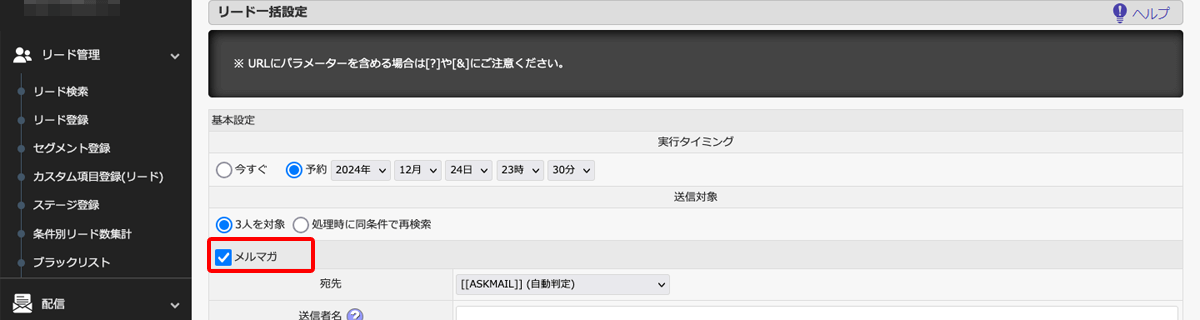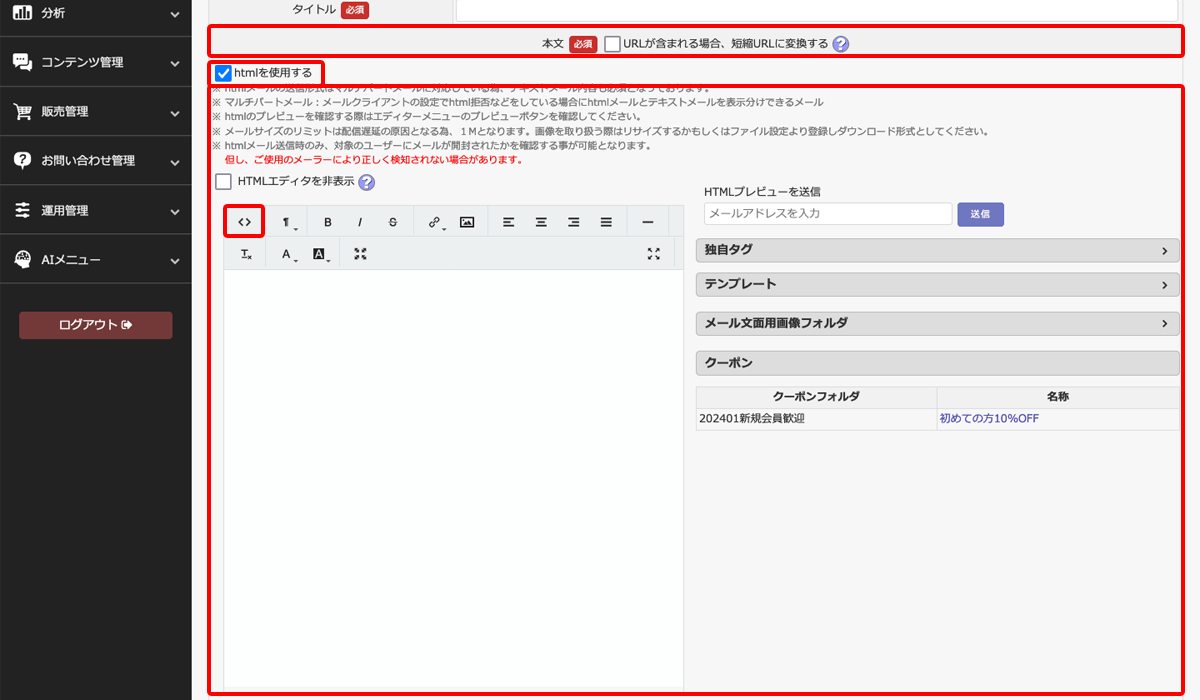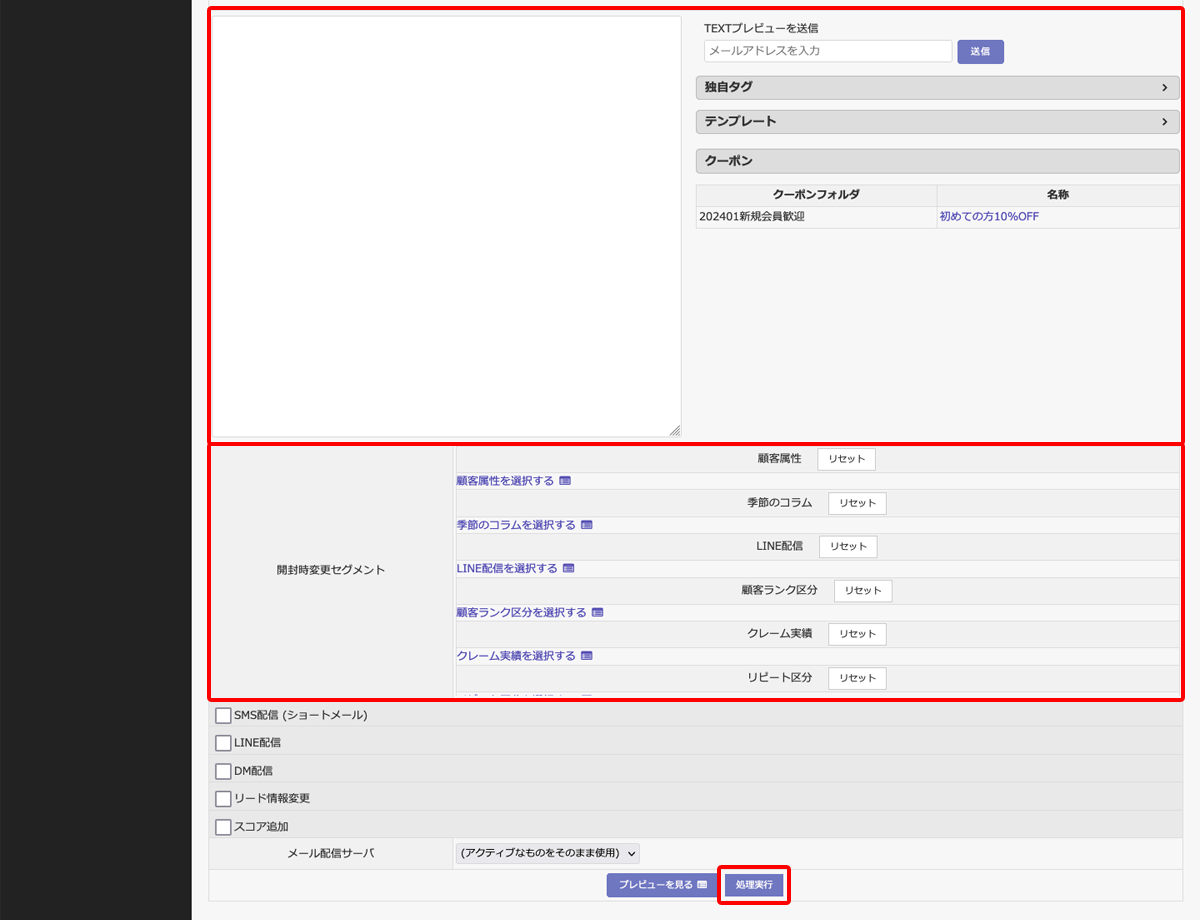メルマガ配信設定
例)対象者を抽出してメルマガを配信する場合
1メルマガを送付するリードを抽出
2抽出したリードにメルマガを配信する設定
Step1
検索結果の全件を対象に処理を行う場合は[全結果に対して]を選択します。
検索結果からさらに特定のリードに絞りたい場合、一覧にあるチェックボックスにチェックを入れ[チェックに対して]を選択します。
[リード一括設定]をクリックします。
Step2
実行タイミングを設定します。「予約」では日時を指定します。
送信対象を設定します。
-
○人を対象前画面で指定したリードに対して処理を行います。
-
処理時に同条件で再検索予約実行のとき、配信時に同じ検索条件で検索、該当したリードに対して処理を行います。
Step3
「メルマガ」にチェックを入れ、必要な項目を入力します。